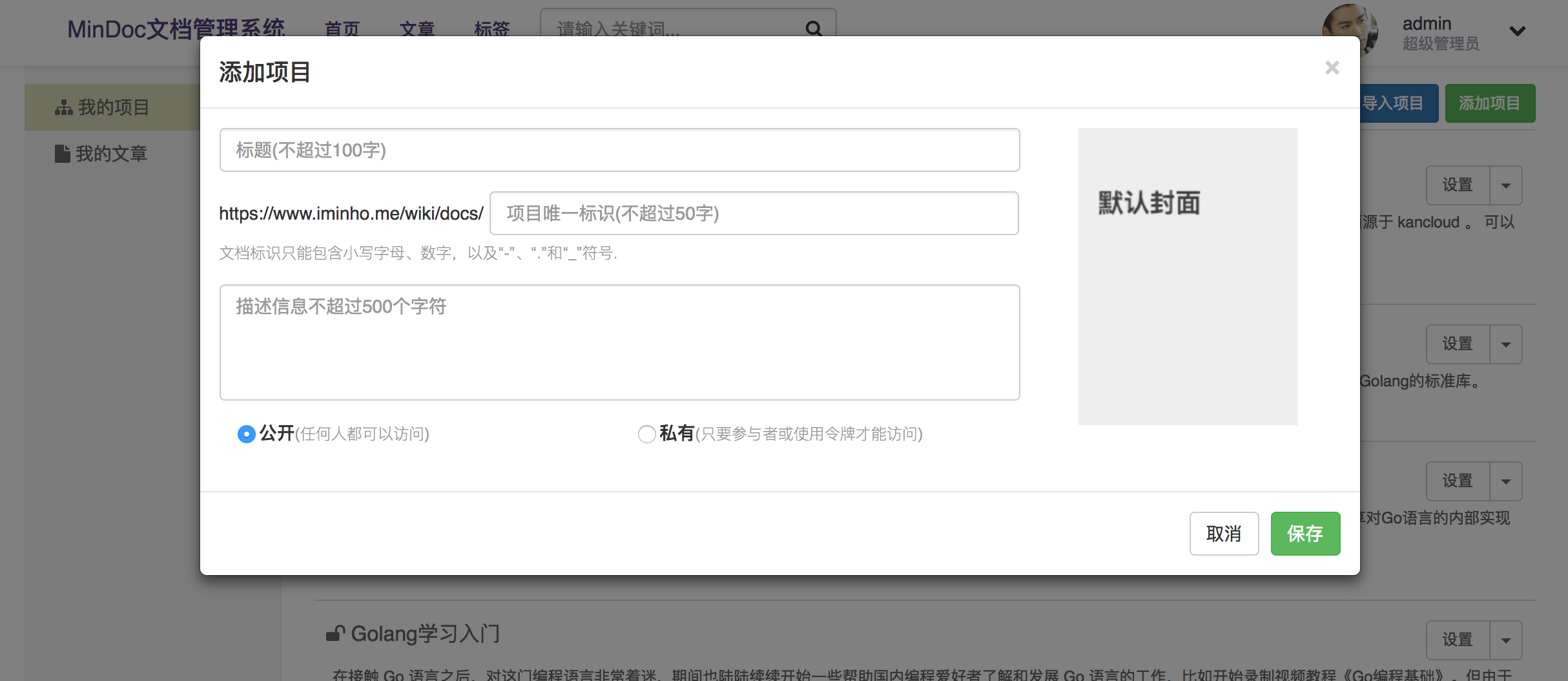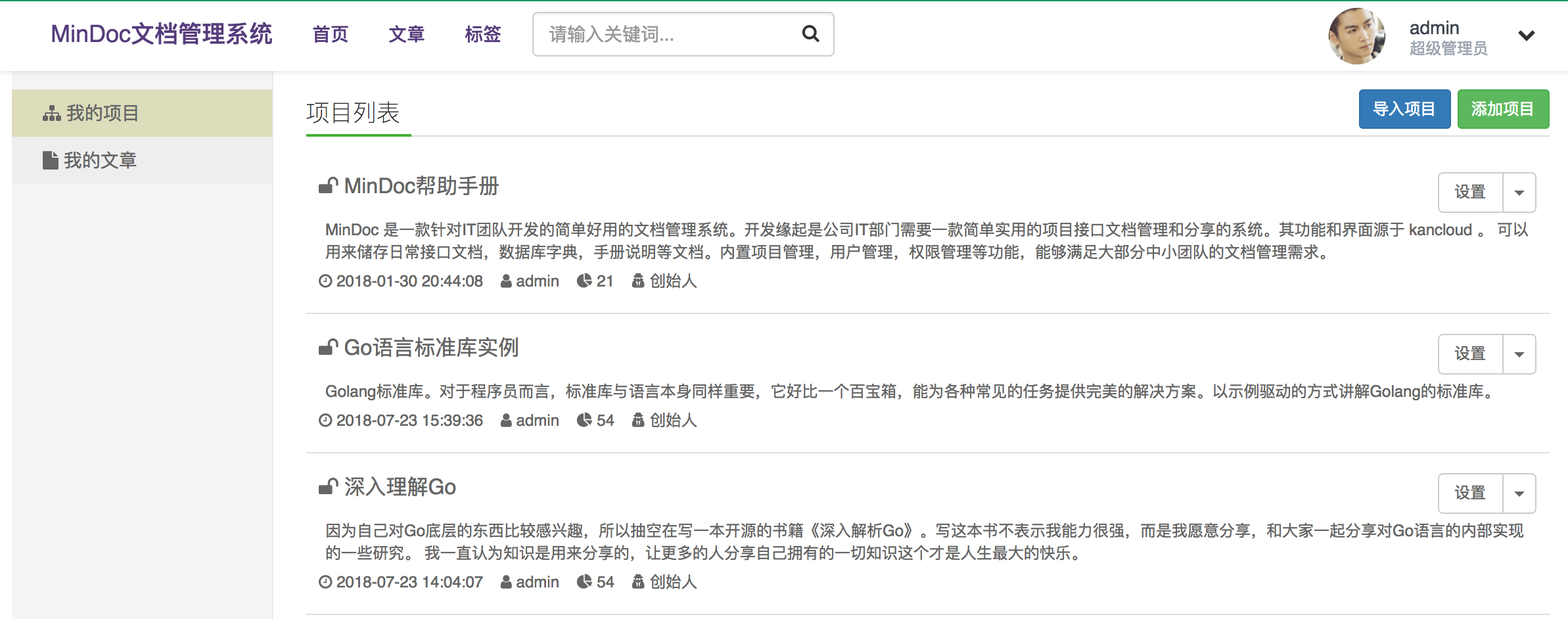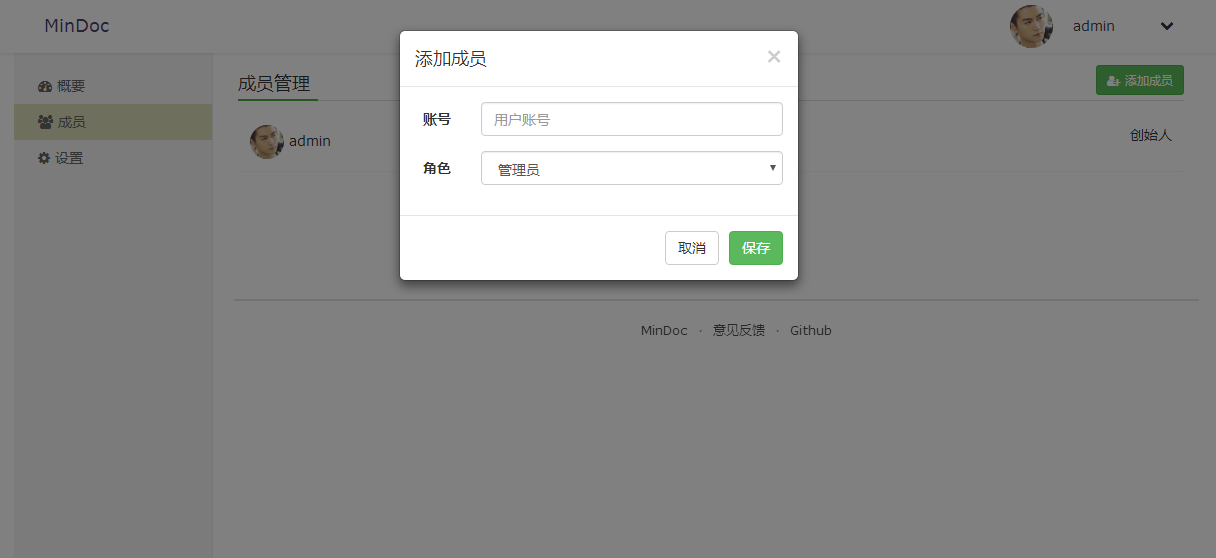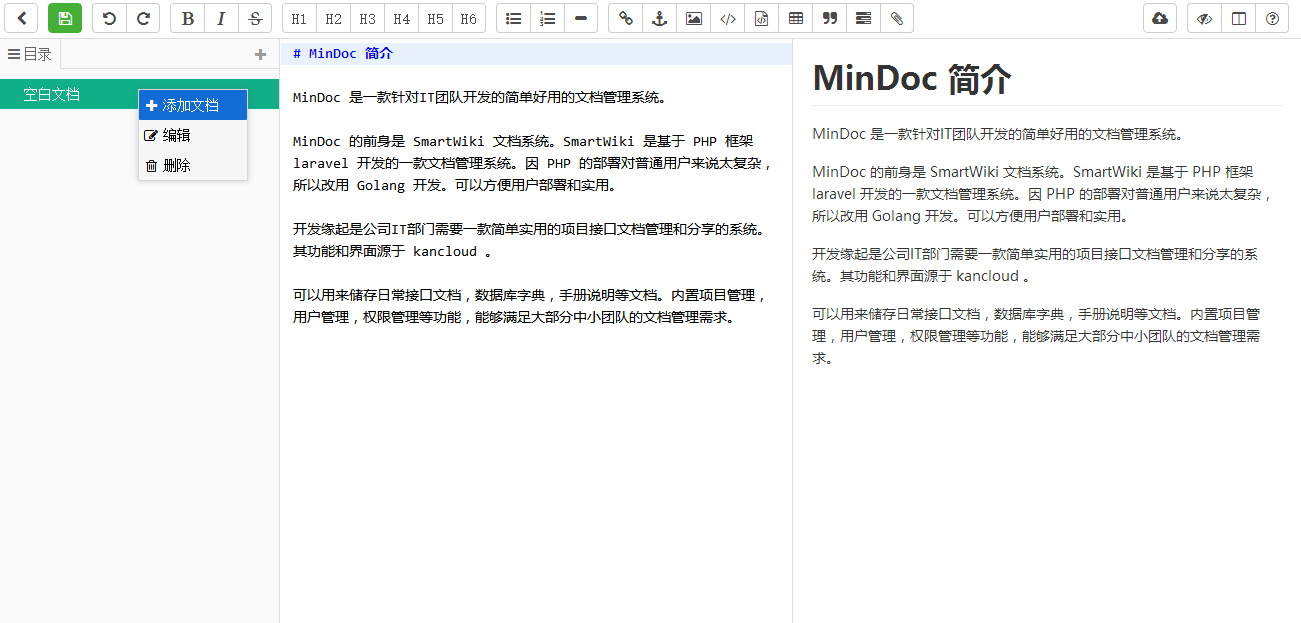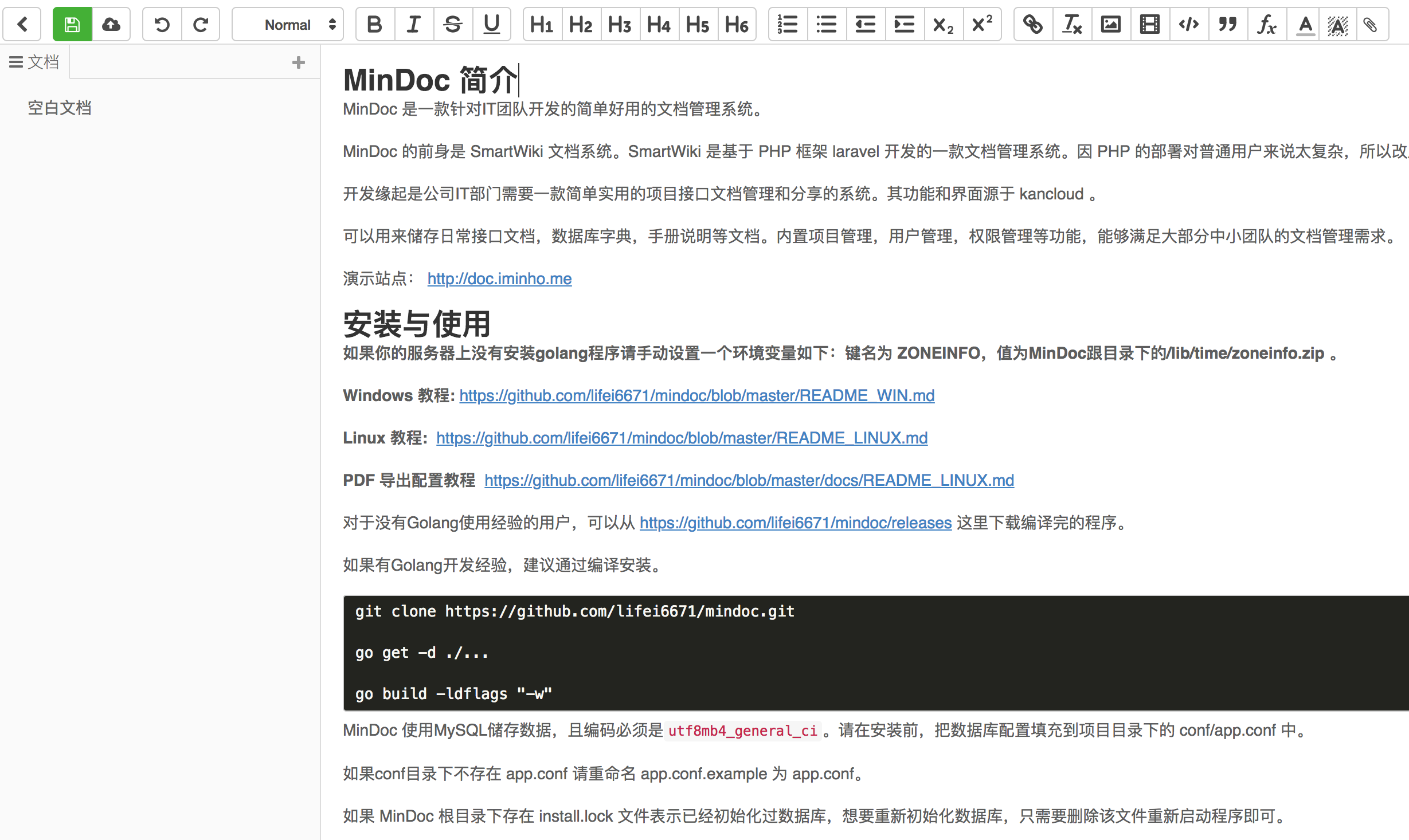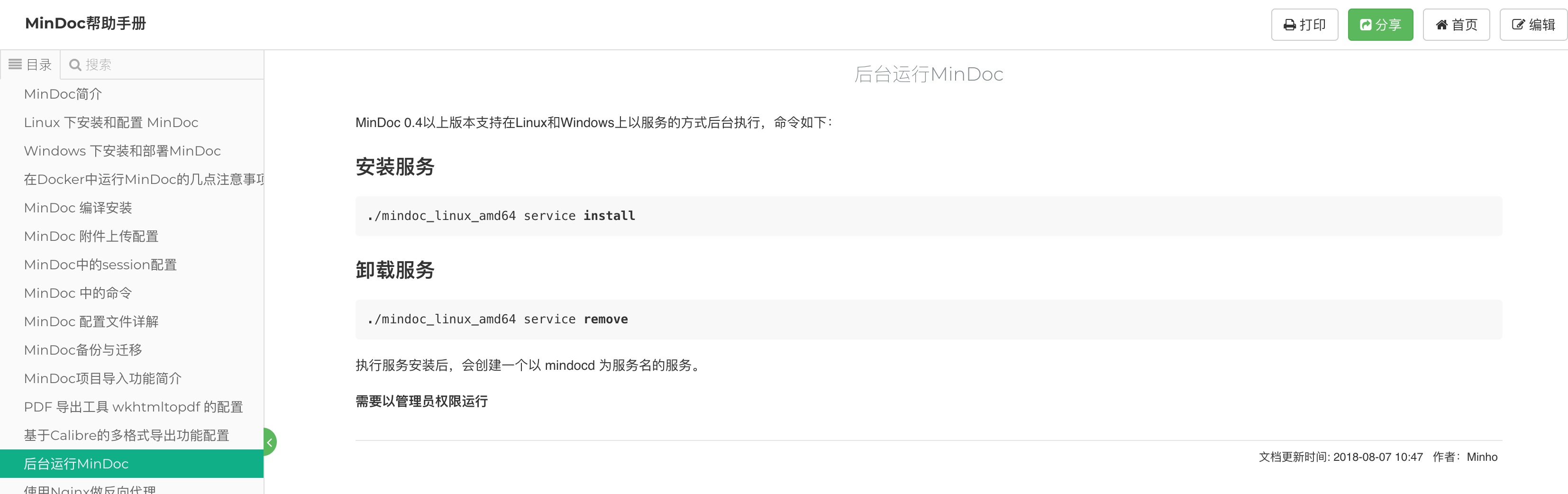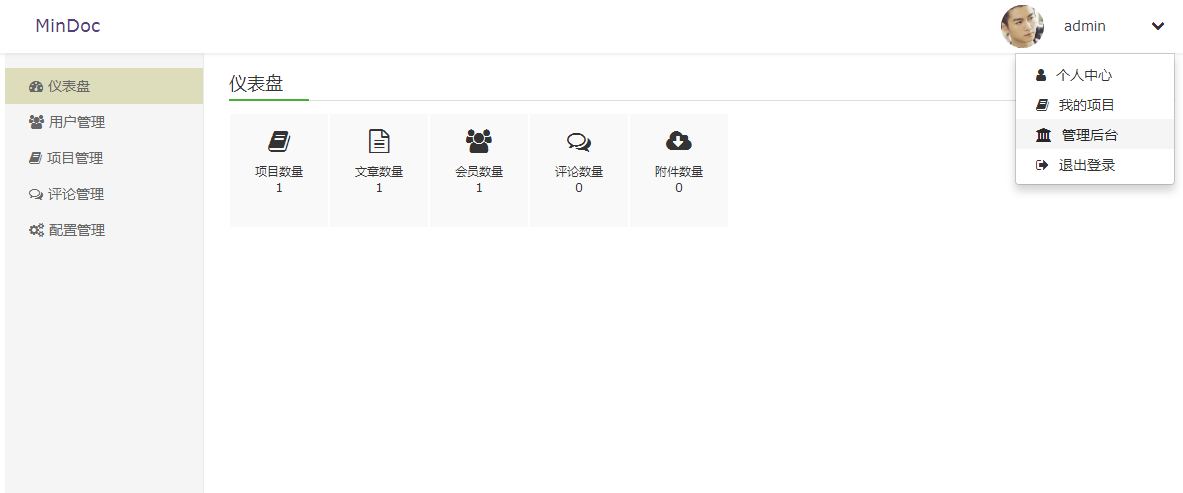MinDoc 简介


MinDoc 是一款针对IT团队开发的简单好用的文档管理系统。
MinDoc 的前身是 SmartWiki 文档系统。SmartWiki 是基于 PHP 框架 laravel 开发的一款文档管理系统。因 PHP 的部署对普通用户来说太复杂,所以改用 Golang 开发。可以方便用户部署和实用。
开发缘起是公司IT部门需要一款简单实用的项目接口文档管理和分享的系统。其功能和界面源于 kancloud 。
可以用来储存日常接口文档,数据库字典,手册说明等文档。内置项目管理,用户管理,权限管理等功能,能够满足大部分中小团队的文档管理需求。
演示站点: http://doc.iminho.me
安装与使用
如果你的服务器上没有安装golang程序请手动设置一个环境变量如下:键名为 ZONEINFO,值为MinDoc跟目录下的/lib/time/zoneinfo.zip 。
更多信息请查看手册: MinDoc 使用手册
对于没有Golang使用经验的用户,可以从 https://github.com/lifei6671/mindoc/releases 这里下载编译完的程序。
如果有Golang开发经验,建议通过编译安装。
git clone https://github.com/lifei6671/mindoc.git
glide update
go build -ldflags "-w"
./mindoc install
./mindoc
MinDoc 使用MySQL储存数据,且编码必须是utf8mb4_general_ci。请在安装前,把数据库配置填充到项目目录下的 conf/app.conf 中。
如果conf目录下不存在 app.conf 请重命名 app.conf.example 为 app.conf。
默认程序会自动初始化一个超级管理员用户:admin 密码:123456 。请登录后重新设置密码。
Linux 下后台运行
在 Linux 如果想让程序后台运行可以执行如下命令:
#使程序后台运行
nohup ./mindoc &
该命令会使程序后台执行,但是服务器重启后不会自动启动服务。
使用 supervisor 做服务,可以使服务器重启后自动重启 MinDoc。
Windows 下后台运行
Windows 下后台运行需要借助 CMD 命令行命令:
#在MinDoc跟目录下新建一个slave.vbs文件:
Set ws = CreateObject("Wscript.Shell")
ws.run "cmd /c start.bat",vbhide
#再建一个start.bat文件:
@echo off
mindoc_windows_amd64.exe
启动时双击slave.vbs即可,等待程序初始化完数据库会在该目录下创建一个install.lock文件,标识已安装成功。
如果是自己编译,可以用以下命令即可编译出不依赖cmd命令的后台运行的程序:
go build -ldflags "-H=windowsgui"
通过该命令编译的Golang程序在Windows上默认后台运行。
请将将 MinDoc 加入开机启动列表,使程序开机启动。
密码找回功能
密码找回功能依赖邮件服务,因此,需要配置邮件服务才能使用该功能,该配置位于 conf/app.conf 中:
#邮件配置
#是否启用邮件
enable_mail=true
#smtp服务器的账号
smtp_user_name=admin@iminho.me
#smtp服务器的地址
smtp_host=smtp.ym.163.com
#密码
smtp_password=1q2w3e__ABC
#端口号
smtp_port=25
#邮件发送人的地址
form_user_name=admin@iminho.me
#邮件有效期30分钟
mail_expired=30
使用Docker部署
如果是Docker用户,可参考项目内置的Dockerfile文件编译镜像。
在启动镜像时需要提供如下的环境变量:
MYSQL_PORT_3306_TCP_ADDR MySQL地址
MYSQL_PORT_3306_TCP_PORT MySQL端口号
MYSQL_INSTANCE_NAME MySQL数据库名称
MYSQL_USERNAME MySQL账号
MYSQL_PASSWORD MySQL密码
HTTP_PORT 程序监听的端口号
举个栗子
docker run -p 8181:8181 -e MYSQL_PORT_3306_TCP_ADDR=127.0.0.1 -e MYSQL_PORT_3306_TCP_PORT=3306 -e MYSQL_INSTANCE_NAME=mindoc_db -e MYSQL_USERNAME=root -e MYSQL_PASSWORD=123456 -e httpport=8181 -d daocloud.io/lifei6671/mindoc:latest
docker-compose 一键安装
-
生成配置文件
cp env-example .env
按照自己的环境填写配置信息到.env文件中
-
一键完成所有环境搭建
docker-compose up -d mindoc
-
浏览器访问
http://localhost:8181/
整个部署完成了
-
常用命令参考
- 启动
docker-compose up -d mindoc
- 停止
docker-compose stop mindoc
- 重启
docker-compose restart mindoc
- 停止删除容器,释放所有资源
docker-compose down
更多 docker-compose 的使用相关的内容 请查看官网文档或百度
项目截图
创建项目
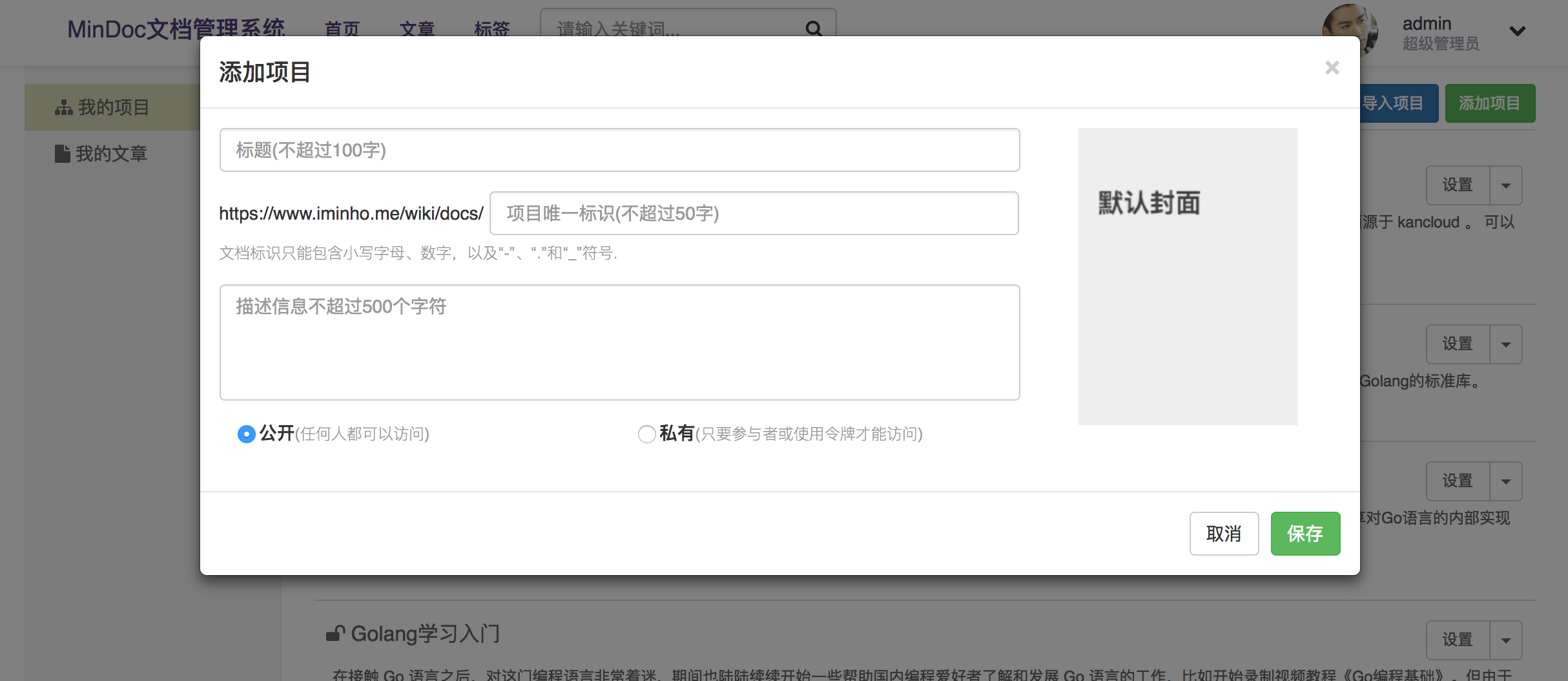
项目列表
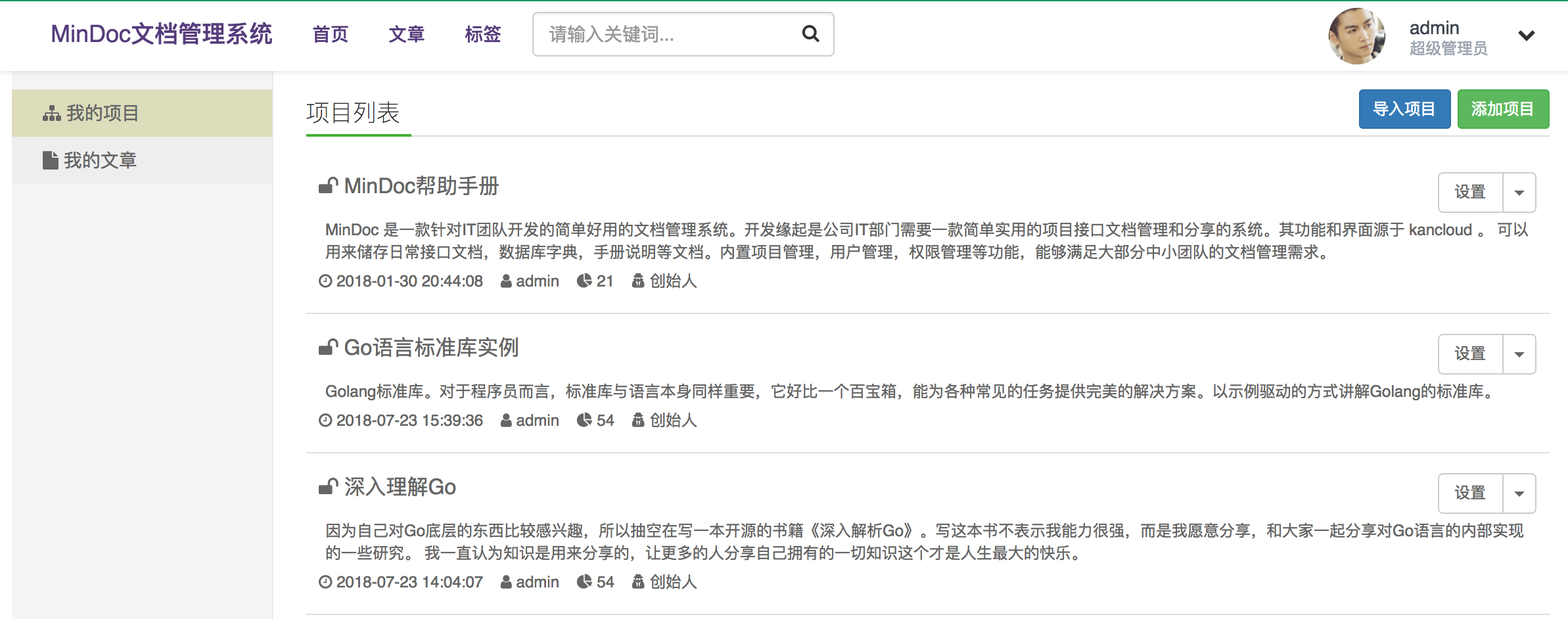
项目概述

项目成员
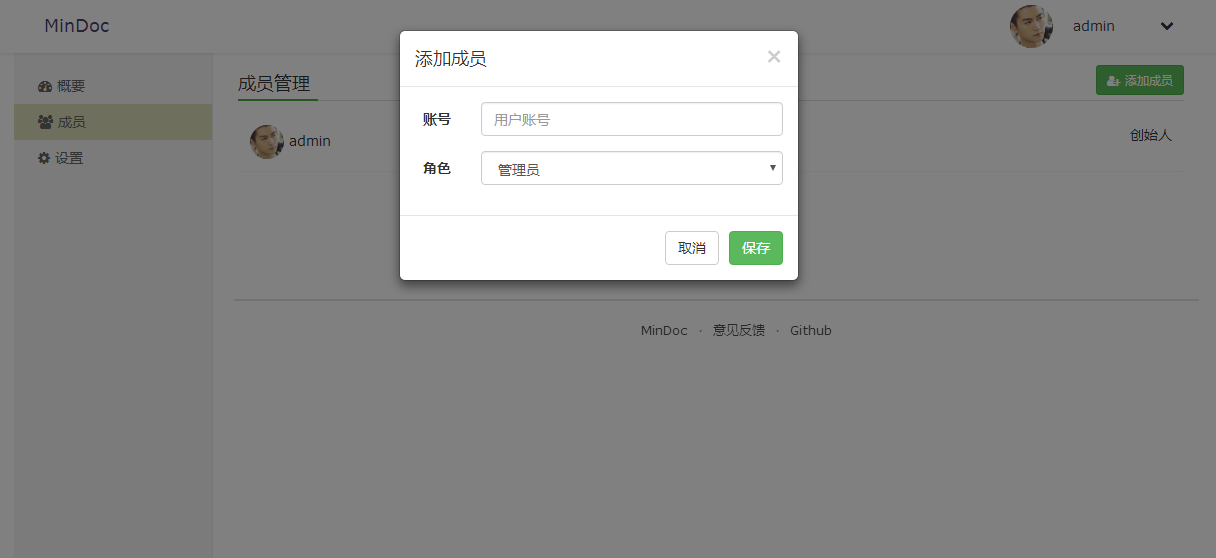
项目设置

基于Editor.md开发的Markdown编辑器
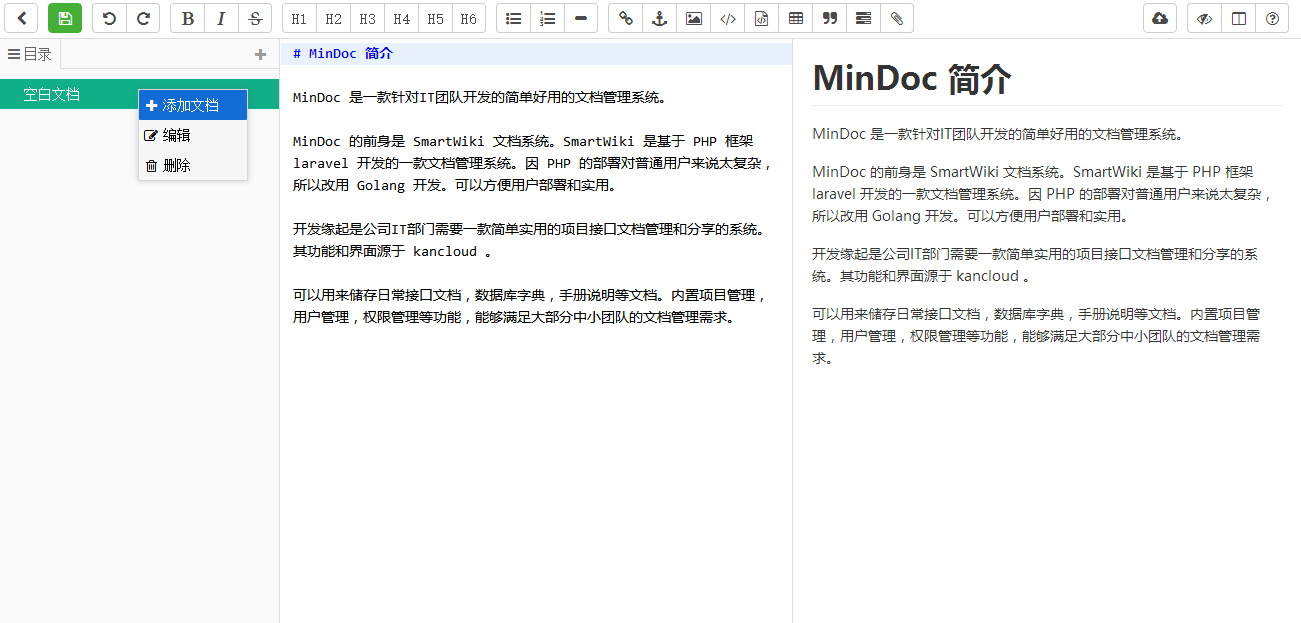
基于wangEditor开发的富文本编辑器
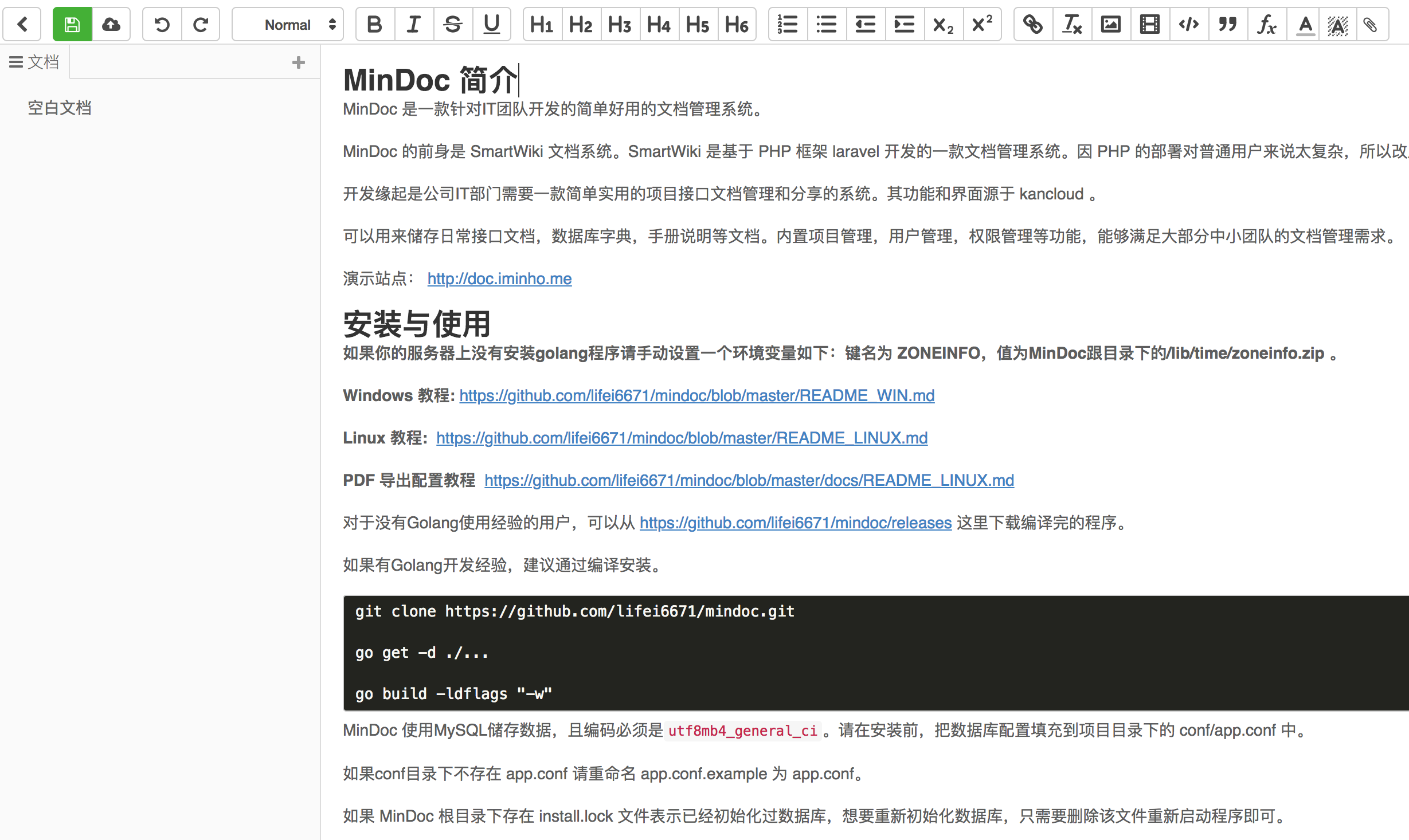
项目预览
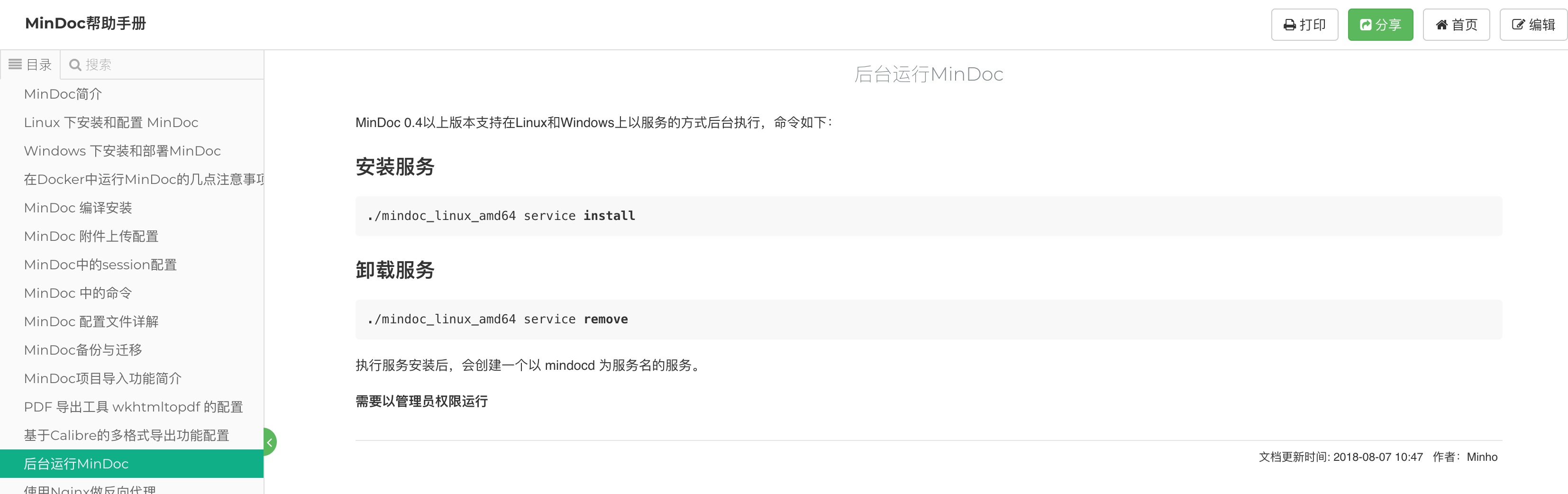
超级管理员后台
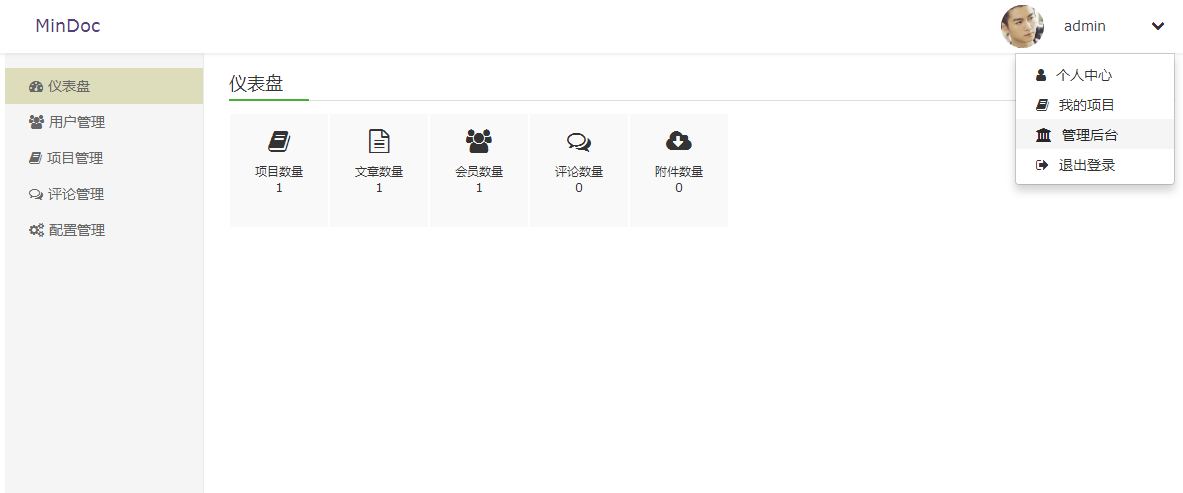
使用的技术
- beego 1.8.1
- mysql 5.6
- editor.md
- bootstrap 3.2
- jquery 库
- layer 弹出层框架
- webuploader 文件上传框架
- Nprogress 库
- jstree 树状结构库
- font awesome 字体库
- cropper 图片剪裁库
- layer 弹出层框架
- highlight 代码高亮库
- to-markdown HTML转Markdown库
- wangEditor 富文本编辑器
主要功能
- 项目管理,可以对项目进行编辑更改,成员添加等。
- 文档管理,添加和删除文档等。
- 评论管理,可以管理文档评论和自己发布的评论。
- 用户管理,添加和禁用用户,个人资料更改等。
- 用户权限管理 , 实现用户角色的变更。
- 项目加密,可以设置项目公开状态,私有项目需要通过Token访问。
- 站点配置,可开启匿名访问、验证码等。
参与开发
我们欢迎您在 MinDoc 项目的 GitHub 上报告 issue 或者 pull request。
如果您还不熟悉GitHub的Fork and Pull开发模式,您可以阅读GitHub的文档(https://help.github.com/articles/using-pull-requests) 获得更多的信息。
关于作者
一个不纯粹的PHPer,一个不自由的 gopher 。
 Documentation
¶
Documentation
¶
 Directories
¶
Directories
¶